

الطرق المختلفة لاكتشاف وإيجاد مفتاح تنشيط ويندوز 10
اكتشف وتسوق أفضل مجموعة من المنتجات التقنية وأسلوب الحياةواحصل على خصم 10% على طلبك الأول من متجر سماعة باستخدام الكوبون
مفتاح تنشيط ويندوز 10 هو الوسيلة الرئيسية التي تضعها مايكروسوفت لترخيص نظام التشغيل ودعمه بالتحديثات والترقيات، فلو لم يكن النظام لديك مُنشط بواسطة هذا المفتاح فلن تتمكن من تلقي أي دعم لنظام التشغيل الذي تستخدمه.
كانت تتبع مايكروسوفت وسيلة واحدة لتوفير مفتاح تنشيط النظام، وهي باستخدام الملصقات التي كان يتم وضعها إما على علبة أسطوانة النظام أو على الحاسوب نفسه في حالة شراء لابتوب يتضمن نظام تشغيل مُثبت مسبقاً، وهي الوسيلة التي كانت متبعة قبل ظهور الترخيص الرقمي بصورته الحالية والذي تم الإعلان عنه عام 2016.
اقرأ أيضاً: تعرف على Windows 10X … هل هو نظام تشغيل جديد مستقل
بدأ الترخيص الرقمي بربط رخصة نظام التشغيل بطبيعة الهاردوير المستخدم في الحاسوب قبل أن يتم ربطه بحساب مايكروسوفت، ويتضمن الترخيص الرقمي عدة وسائل لدمج مفتاح النظام داخل ويندوز، الوسيلة الأولى هي بدمجه داخل Bios/UEFI لوحة الحاسوب الأم، والطريقة الثانية من خلال دمجه داخل النظام بعد وضعه من خلال حساب مايكروسوفت.
على الرغم من أنه لم يعد يحتاج المستخدم لإدخال مفتاح تنشيط ويندوز يدوياً في حالة تثبيت النظام أو في حالة الترقية من نظام تشغيل سابق، إلا أنه لا يزال من المهم الاحتفاظ بالمفتاح في عدة سيناريوهات استخدام أخرى، مثل إعادة تثبيت النظام على حاسوب آخر أو ضياع الملصق الموضوع على علبة الأسطوانة أو الحاسوب، ولذلك ومن خلال هذا المقال نستعرض كافة الطرق الممكنة لعرض مفتاح تنشيط ويندوز 10 سواء كان ضمن برنامج الترخيص العادي أو الرقمي.
طرق إيجاد مفتاح تنشيط ويندوز 10
التأكد من العلبة أو رسالة البريد الإلكتروني
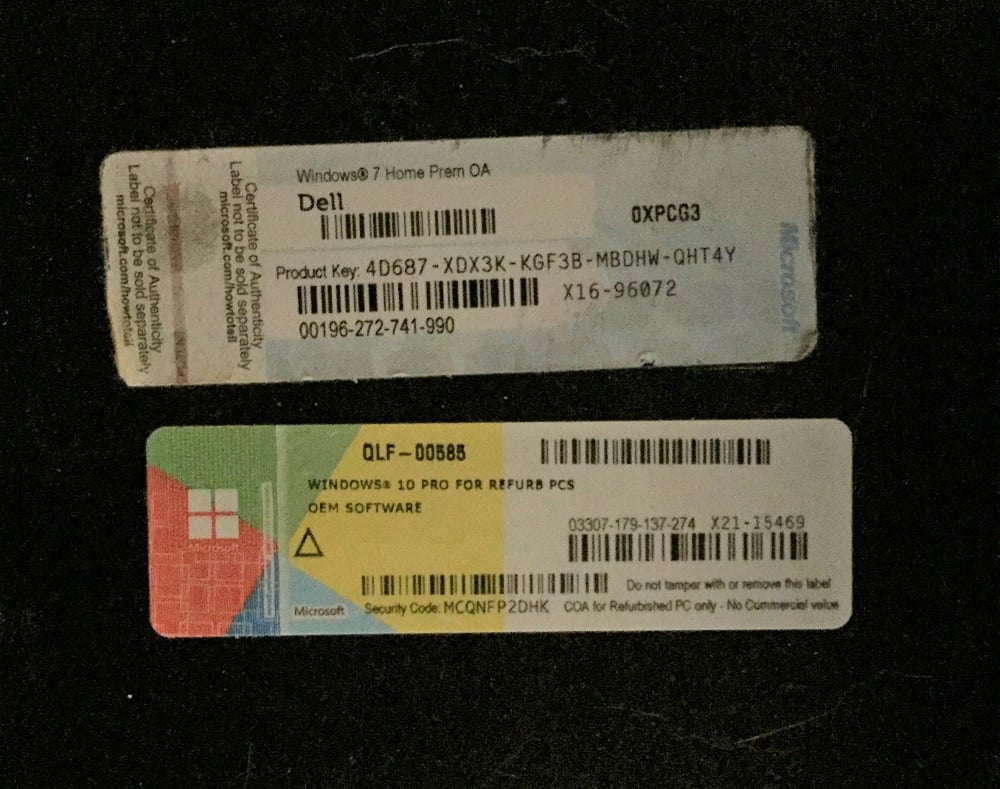
كما ذكرنا منذ قليل، هناك وسيلتان يتم من خلالهما تضمين مفتاح تنشيط ويندوز مع الحواسيب المسبقة تثبيت نظام التشغيل، طريقة رقمية بتضمين المفتاح داخل نظام Bios/UEFI، والطريقة الاعتيادية التي كانت متبعة مع أنظمة التشغيل السابقة والتي كان يتم فيها وضع ملصق أسفل الحاسوب يتضمن مفتاح التنشيط والمعلومات الخاصة برخصة نظام التشغيل، ويمكنك التأكد من وجود هذا الملصق في حالة ما إن كنت قد اشتريت حاسوب يتضمن نسخة مسبقة التثبيت من ويندوز 10.
في حالة شراء نسخة ملموسة من نظام التشغيل عبر شراء الأسطوانة المدمجة الخاصة به، فستتمكن من إيجاد مفتاح تنشيط ويندوز 10 إما من خلال ملصق موجود داخل العلبة التي تتضمن الأسطوانة، أو من خلال بطاقة تتضمن المفتاح، اما في حالة حصولك على نسخة نظام رقمية من خلال متجر مايكروسوفت أو أمازون، فسيتم إرسال المفتاح عبر رسالة بريد إلكتروني خاصة بتأكيد شراءك لنسخة النظام.
اقرأ أيضاً: افضل هواتف الاندرويد
استخدام أداتي Command Prompt أو PowerShell
يتم استخدام أي من اداتي CMD أو PowerShell في إيجاد مفتاح تنشيط ويندوز 10 في حالة الحواسيب التي لا تتضمن وجود ملصق المفتاح على الحاسوب، وهذه الطريقة هي التي ستعتمد عليها على الأغلب حيث أن أغلب الشركات المصنعة للحواسيب لم تعد تعتمد على هذا الملصق وأصبحت تعتمد على دمج المفتاح داخل Bios/UEFI الخاص باللوحة الأم الخاصة بالحاسوب.
- استخدام أداة Command Prompt
قم بالضغط على عدسة البحث على يسار شرط المهام ثم قم بكتابة CMD وبمجرد ظهور Command Prompt قم بالضغط بزر الماوس الأيمن عليها واختر Run As Administrator وبعد ظهور نافذة الأداة قم بكتابة الأمر التالي wmic path SoftwareLicensingService get OA3xOriginalProductKey ثم قم بالضغط على Enter ليظهر لك مفتاح تنشيط ويندوز 10

- استخدام أداة PowerShell
قم بفتح أداة PoweShell بالطريقة ذاتها التي قم فيها بتشغيل أداة CMD ثم قم بكتابة الأمر التالي powershell “(Get-WmiObject -query ‘select * from SoftwareLicensingService’).OA3xOriginalProductKey” ثم قم بالضغط على Enter ليظهر لك المفتاح

- استخدام Visual Basic Script
بعض أنواع تراخيص نظام تشغيل ويندوز 10 لا تعتمد على تضمين مفتاح تنشيط النظام داخل Bios اللوحة الأم الخاصة بالحاسوب، وهو ما يعني صعوبة عرض المفتاح من خلال استخدام أداتي CMD وPowerSHell كما في الخطوة السابقة، وفي هذه الحالة يتم الاستعانة بسكريبت برمجة Visual Basic يمكن عرضه من هنا ثم نسخ محتواه ولصقه في ملف NotePad وحفظة بصيغة .vbs ثم القيام بتشغيله من خلال الضغط عليه مرتين بزر الماوس الأيسر.
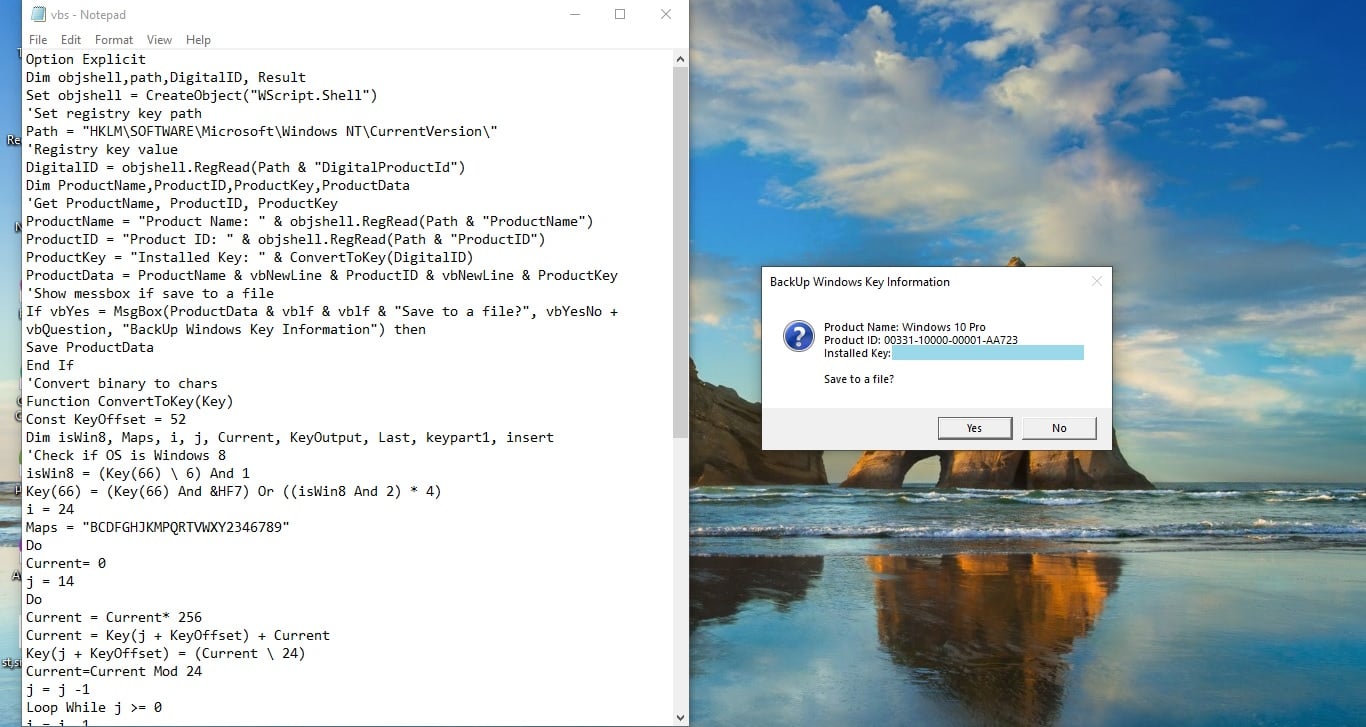
تطبيقات عرض مفتاح تنشيط ويندوز 10
هناك العديد من التطبيقات التي يمكنها عرض مفتاح تنشيط ويندوز 10 سواء كان مدمج داخل Bios اللوحة الأم للحاسوب أو لا، وبعضها يقوم بعرض هذا والبعض الآخر يقوم بعرض ذاك، وفيما يلي استعراض سريع مختصر لمجموعة من هذه التطبيقات:
- تطبيق Nirsot ProduKey ويمكنه إيجاد مفتاح تنشيط النظام سواء كان المدمج أو غير المدمج، كما يمكن للتطبيق أيضاً اكتشاف مجموعة من مفاتيح التنشيط الخاصة بتطبيقات أخرى مثل تطبيقات أدوبي وحزمة تطبيقات مايكروسوفت أوفيس وعدد من التطبيقات الأخرى.
- أداة Windows 10 Product Key Tool يمكن لهذه الأداة إيجاد واكتشاف وعرض مفتاح تنشيط النظام في حالة المفتاح المدمج داخل Bios أو UEFI لوحة الحاسوب الأم ولكن لا يمكنه إيجاد المفتاح في حالة ما لم يكن مدمجاً.
- تطبيق Winkeyfinder وهو على عكس التطبيق السابق حيث يمكنه إيجاد مفتاح التنشيط غير المدمج ولا يمكنه عرض مفتاح التنشيط المدمج.
- تطبيق FassFab يمتاز هذا التطبيق بقدرته على إيجاد مفتاح تنشيط ويندوز 10 طالما استخدمه في تنشيط النظام وأياً ما كانت طبيعة الرخصة سواء رقمية أو غير رقمية، ويمكن للتطبيق أيضاً إيجاد المفتاح حتى في حالة عدم توافره بأي من الطرق السابقة.
اقرأ أيضاً: ميزات أبل واتش
يمكنك بالطبع تجربة واتباع أي من الطرق السابقة لإيجاد وعرض مفتاح تنشيط ويندوز 10 فما من طريقة منها يمكن أن تتسبب في أية أضرار على حاسوبك أو على نظام التشغيل ولا تؤثر على الإطلاق على ترخيص النظام ولا تتسبب في حذف مفتاح التنشيط.



